|
Mein Computer .... sieben
Wir fange die Lektion an .
Eigenschaften Vordergrund:VG-Farbe auf :#edeff2
-Hintergrundfarbe auf :#171e2e

1.
Öffne das Hintergrundbild ''fond_monseven''- Auf dieses Hintergrundbild werden wir arbeiten/Hintergrundebene umwandeln =Raster 1
2.
Ebenen- Neue Rasterebene
-Aktivieren Sie Ihr Farbverlaufswerkzeug und fülle die Ebene mit der Vordergrundfarbe
3.
Ebenen- Neue Maskenebene aus Bild und wähle Maske:''masquerenee''

-
Ebenen- Einbinden- Gruppe zusammenfassen
4.
Effekte- 3D Effekte-Schlagschatten mit den Standardeinstellungen
5.
Ebenenpalette: stelle den Mischmodus auf Überzug
-
Eigenschaften Vordergrund: Erstellen Sie ein Vordergrund-Hintergrund Farbverlauf (Linear ) mit diesen Einstellungen
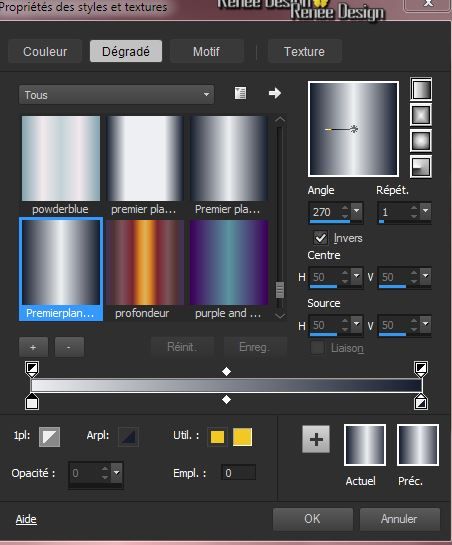
6.
Ebenen- Neue Rasterebene
7.
Auswahlwerkzeug (S) Benutzerdefinierte auswahl mit diesen Einstellungen

-
Aktivieren Sie Ihr Farbverlaufswerkzeug und füllen sie die Auswahl mit dem Farbverlauf
Auswahl- Auswahl aufheben
8.
Effekte- Plugins -Richard Rosenman -Grid
Generator
ACHTUNG!
Hintergrundfarbe /Klicke 1 x Line /1 x Back/1 x Line und 1 x
Border und OK
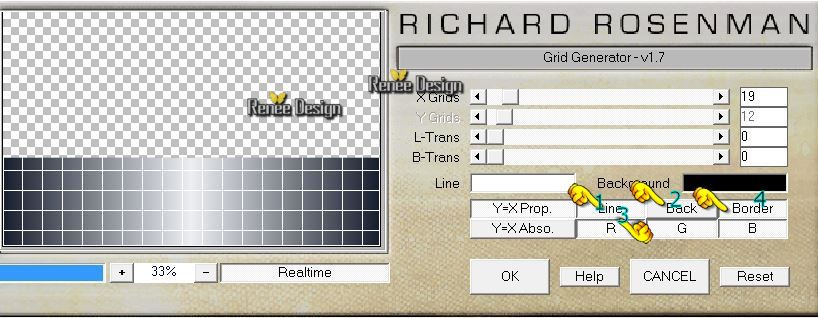
Plugins version 1.5 Draw
Line-Draw-Back-Draw Border
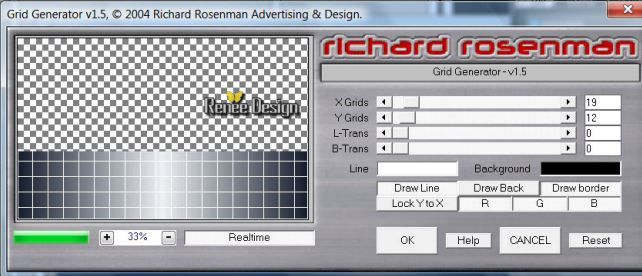
9.
Effekte- Plugins - Transparency -Eliminate
Black
10.
Effekte- Plugins -Mura's Meister - Perspective
Tilling mit diesen Einstellungen
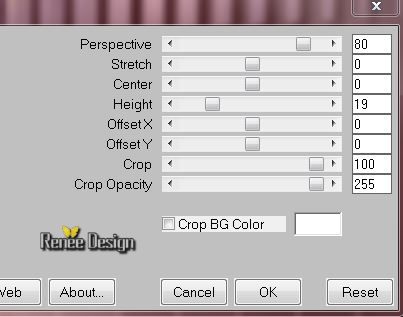
11. Ebenen- Neue Rasterebene
12.
Auswahl- Auswahl laden/speichern - Auswahl laden aus Datei und wähle Auswahl: ''Renee_my_seven"
-Aktivieren Sie Ihr Farbverlaufswerkzeug und füllen sie die Auswahl mit dem Farbverlauf
Auswahl- Auswahl aufheben
13.
Effekte- Plugins - EyeCandy 5 Impact –Glass –-Tab- Settings-User Settings und nehmen sie die voreingestellten Werte-Preset ‘’
Renee_myseven_glass’’
14.
Effekte- Plugins -EyeCandy 5 Perpsective shadow /-Tab- Settings-User Settings und nehmen sie die voreingestellten Werte-Preset
''myseven_shadow''
15. Öffne die Tube'' monseven_image_1''-
Bearbeiten- Kopieren- Bearbeiten- Als neue Ebene einfügen und verschiebe sie es neben dem Text
16.
Effekte- Plugins -EyeCandy 5 Impact Perspective Shadow
/-Tab- Settings-User Settings und nehmen sie die voreingestellten Werte-Preset ''myseven_shadow1''
17.
Öffne die Tube''My_seven_iPhones''
-
Bearbeiten- Kopieren- Bearbeiten- Als neue Ebene einfügen -Verschiebe sie es in die rechte untere Ecke
- Ebenenpalette: stelle den Mischmodus auf Helligkeit-Vorversion -Reduziere die Deckfähigkeit auf 73%
18. Ebenen- Neue Rasterebene
19.
Auswahlwerkzeug (S) Benutzerdefinierte auswahl mit diesen Einstellungen
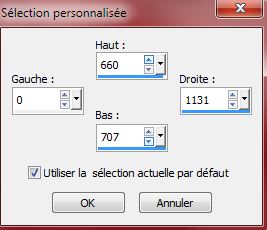
- Ändern Sie die Einstellungen des linearen Farbverlaufs in den Einstellungen
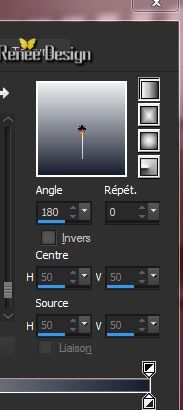
- Aktivieren Sie Ihr Farbverlaufswerkzeug und füllen sie die Auswahl mit dem Farbverlauf
Auswahl- Auswahl aufheben
20.
Effekte- Plugins - EyeCandy 5 Impact -Black light
/-Tab- Settings-User Settings und nehmen sie die voreingestellten Werte-Preset ''myseven_blacklight''
21. Ebenen-Duplizieren
22. Effekte- Bildeffekte- Verschiebung mit diesen Einstellungen
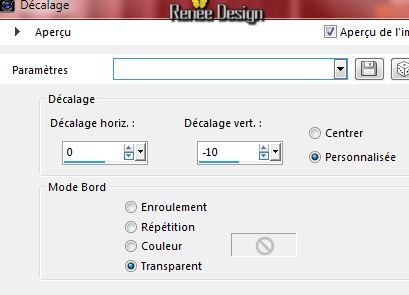
23. Ebenen- Einbinden- Nach unten zusammenfassen
Aktiviere die unterste Ebene in der Ebenenpalette=Raster 1
24. Öffne die Tube''myseven_main_phone''- Bearbeiten- Kopieren- Bearbeiten- Als neue Ebene einfügen Verschiebungswerkzeug:verschiebe sie es nach links
25. Stelle den Mischmodus auf Helligkeit
Aktiviere die oberste Ebene in der Ebenenpalette
26. Ebenen- Neue Rasterebene
27.
Auswahl- Auswahl laden/speichern - Auswahl laden aus Datei und wähle Auswahl: ‘’
Renee_my_seven_3’’
28. Aktivieren Sie Ihr Farbverlaufswerkzeug und füllen sie die Auswahl mit dem Farbverlauf
Auswahl- Auswahl aufheben
29. Effekte- Verzerrungseffekte- Welle mit diesen Einstellungen

30. Effekte- Verzerrungseffekte-Wind-von Rechts
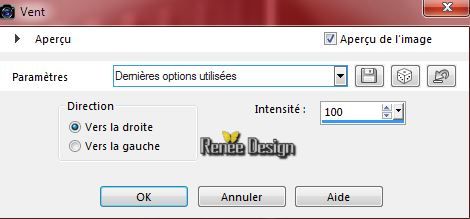
31. Ebenen- Neue Rasterebene
32. Auswahlwerkzeug-Abgerundetes Rechteck
Ziehe eine Auswahl wie im Screen zu sehen

33. Aktivieren Sie Ihr Farbverlaufswerkzeug und füllen sie die Auswahl mit dem Farbverlauf
34. Effekte-3D Effekte-Außenfase mit diesen Einstellungen
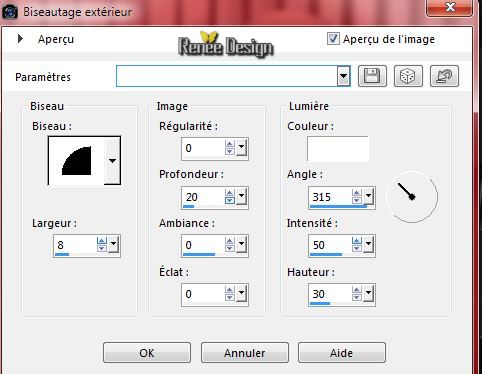
Auswahl- Auswahl aufheben
35. Effekte - 3D Effekte - Schlagschatten mit diesen Einstellungen 0/1/62/5 schwarz
36. Ebenenpalette: stelle den Mischmodus auf Hartes Licht
37. Textwerkzeug: Schreibe '''Search..Verschieben sie es in die linke untere Ecke .Schauen Sie das Gesamtbild an
Nun noch die Verschönerung unserer Arbeit.
Öffne die Tube" élément déco "
-Ich biete eine Vielzahl von Logos
Wenn Sie mit einer anderen Tube arbeiten halten Sie die gleiche Größe bei.Schauen Sie das Gesamtbild an .
38. Öffne die Tube"Elements _deco_myseven" Bearbeiten- Kopieren- Bearbeiten Als neue Ebene einfügen
-
Die Tuben lassen sich je nach Geschmack verschieben .
Sämtliche Elemente: -Effekte-Plugins- Eyecandy5 -Glass-Tab-Settings- Clear
Ebenen- Einbinden- fassen sie die Elementen nach unten zusammen . Wiederholen sie es sooft es nötig ist /Alle Elemente sind jetzt auf einer Ebene )
So sollte es nun aussehn
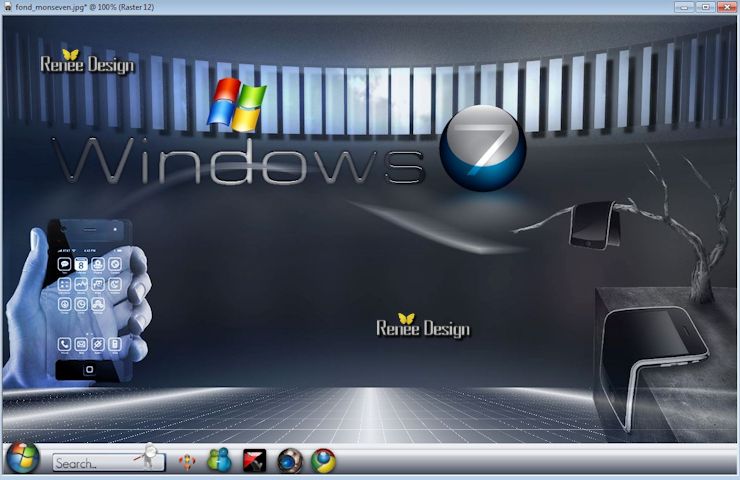
- Aktiviere die oberste Ebene in der Ebenenpalette
39. Ebenen- Neue Rasterebene
40.
Auswahl- Auswahl laden/speichern - Auswahl laden aus Datei und wähle Auswahl:
''Renee_my_seven_1''
41. Fülleimer:Deckfähigkeit Ihren Farbfüllungswerkzeug auf 100%
- Aktivieren Sie Ihr Farbverlaufswerkzeug und füllen sie die Auswahl mit der Hintergrundfarbe #171e2e (klicke 3x in die Auswahl)
42. Ebenen- Neue Rasterebene
- Eigenschaften Vordergrund; VG-Farbe auf #edeff2
43. Aktivieren Sie Ihr Farbverlaufswerkzeug und füllen sie die Auswahl mit der Vordergrundfarbe (klicke 3x in die Auswahl)
Auswahl- Auswahl aufheben
44. Ebenene- Einbinden- Nach unten zusammenfassen
- Ebenenpalette: Stelle den Mischmodus auf Multiplikation
45.
Öffne die Tube''my_seven-tablettes''
Bearbeiten- Kopieren- Bearbeiten- Als neue Ebene einfügen und verschiebe sie es an ihren Platz
46. Ebenen- Anordnen- Nach unten verschieben
-Aktiviere die oberste Ebene in der Ebenenpalette
47. Ebenen- Neue Rasterebene
48.
Auswahl- Auswahl laden/speichern - Auswahl laden aus Datei und wähle Auswahl: "Renee_my_seven_2"
49. Aktivieren Sie Ihr Farbverlaufswerkzeug und füllen sie die Auswahl mit der Hintergrundfarbe
#171e2e
Aktivieren Sie Ihr Farbverlaufswerkzeug und füllen sie die Auswahl mit der Vordergrundfarbe #edeff2 (klicke 1x in die Auswahl )
Auswahl- Auswahl aufheben
50. Aktiviere die unterste Ebene in der Ebenenpalette= (Raster1)
51. Effekte- Lichteffekte- Nova mit diesen Einstellungen
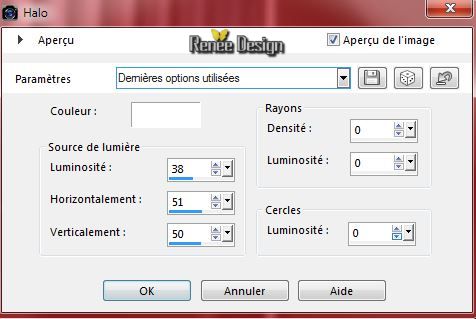
- Ebenenpalette-Aktiviere Rasterebene 5 (My_seven_iPhones)
52. Aktiviere- Aufhellungs und Abdunklungspinsel mit diesen Einstellungen

Fangen sie am Boden des Baumstammes an .
Setzen Sie den Cursor auf die ausgewählte Stelle und machen eine Bewegung zur Seite bei gedrückter Maustaste
- Setzen Sie den Cursor auf die zweite Stelle und machen eine Abwärtsbewegung bei gedrückter Maustaste
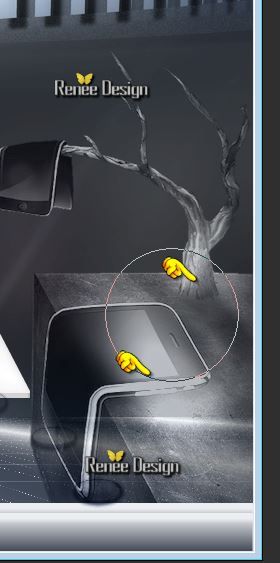
53. Öffne die Tube ''capture'' Bearbeiten- Kopieren- Bearbeiten- Als neue Ebene einfügen -Verschiebe sie es in die rechte untere Ecke
54. Ebenen- Einbinden- Sichtbare zusammenfassen
55. Öffne die Tube ''Image16Little Ms Tough It_LR.pspimage''
-Bearbeiten- Kopieren- Bearbeiten- Als neue Ebene einfügen
Verschiebe sie es an ihren Platz
56. Stelle den Mischmodus auf Helligkeit -Vorversion
57. Ebenen- Duplizieren (kommt darauf an , welche Tube Sie benutzen um den Effekt zu verstärken )
58. Ebenen- Einbinden- Nach unten zusammenfassen
59. Effekte- Plugins -Eyecandy 5 Impact - Perspective shadow -Tab-Settings-Drop
shadow blury mit den Standardeinstellungen
60.
Erstellen Sie ein Bild mit dem Thema oder verwenden Sie eines von mir
(Bilder Vizros im Ordner )
Für die Installation des Filter Vizros
- Entzippen und installieren Sie den Filter
- Starten sie PSP und öffnen Sie ein Bild .
Gehen sie auf Filter - klicken Sie auf Register .Geben Sie dort die Nummer ein und klicken Sie erneut auf Register. Nun ist der Filter einsatzbereit.
Wenn Sie Glück haben müßen sie es nur ein einziges Mal Registrieren
/Pech dann müssen Sie es jedes Mal eingeben wenn Sie den Filter verwenden möchten
61. Effekte- Plugins -Vizros-nimm die Voreinstellung-preset ''effetvizros"
Klicke auf Load und wähle die Voreinstellung dann weiter mit OK /Oder mache die Einstellungen manuell - siehe Screen
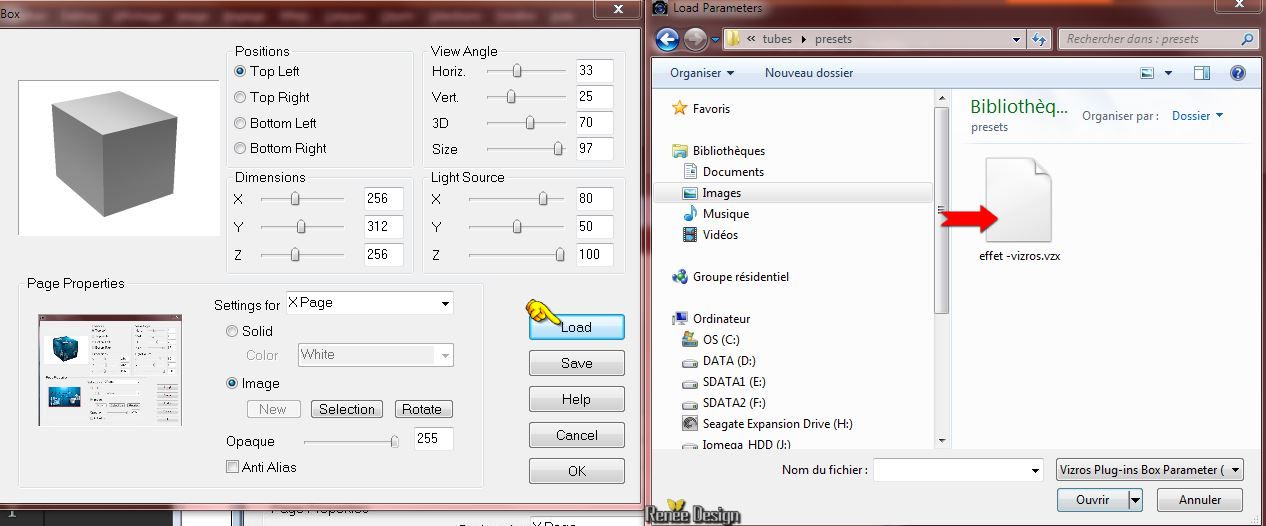
56.
Aktivieren Sie Ihren Zauberstab mit diesen Einstellungen :klicken Sie auf das weiße Feld

62.
Auswahl- Ändern - Vergrößern mit
1 pixel - Delete auf der Tastatur
63.Bild- Größe ändern- Verkleinern mit 38 %
-Bearbeiten- Kopieren- Bearbeiten- Als neue Ebene einfügen
-Verschieben sie es an ihren Platz (
Wenn Sie den erwünschte Effekt nicht erreichen gibt es eine Tube im Ordner )
64.
Effekte- Plugins -Eye Candy 5 -perpsective
shadow-Tab- Settings-User Settings und nehmen sie die voreingestellten Werte-Preset ''myseven-visroz_shadow''
65. Öffne die Tube''myseven-internet-marketing"
Bearbeiten- Kopieren- Bearbeiten- Als neue Ebene einfügen und verschieben
Steht alles am richtige Platz??
66. Ebenen- Einbinden- Sichtbare zusammenfassen
67. Bild-Rand hinzufügen mit: 2 pixels Vordergrundfarbe
68. Bild-Rand hinzufügen mit: 20 pixels Hintergrundfarbe
-
Legen Sie das Original zur Seite
69. Öffne das Hintergrundbild" second_fond_myseven"
70. Effekte- Bildeffekte- Nahtloses Kacheln -Seite an Seite
- Aktivieren Sie Ihre Original-Zeichnung aus Schritt 68
71. Bild- Größe ändern- Verkleinern mit 68%
-Bearbeiten- Kopieren- Bearbeiten- Als neue Ebene einfügen und nicht mehr verschieben
72. Öffne die Tube''logo _de _deco_2''
Bearbeiten- Kopieren- Bearbeiten- Als neue Ebene einfügen. Verschiebungswerkzeug:Verschiebe sie es an ihren Platz
73. Bild-Rand hinzufügen mit: 2 pixels Vordergrundfarbe
74. Bild-Rand hinzufügen mit: 2 pixels Hintergrundfarbe
75. Bild-Rand hinzufügen mit: 30 pixels Vordergrundfarbe
76. Öffne die Tube" Text" Bearbeiten-Kopieren- Bearbeiten-Als neue Ebene einfügen. Oder schreiben Sie Ihren eigenen Text
77. Bild-Rand hinzufügen mit: 2 pixels Hintergrundfarbe
74. Bild-Rand hinzufügen mit: 20 pixels Vordergrundfarbe
Ich hoffe es hat dir genau soviel Spaß gemacht wie mir es zu schreiben.
Renée
Diese Lektion wurde von Renée am 09/01/2015 geschrieben
Ausgabe
in 2015
*
Jede Ähnlichkeit wie mit anderen Lektionen ist rein zufällig . *
* Vergessen sie bitte unsere Übersetzer , Tubers und Skripteverfasser nicht und bedanken sie sich für ihre mühevolle Arbeit .
Danke schön Renée .
*
|